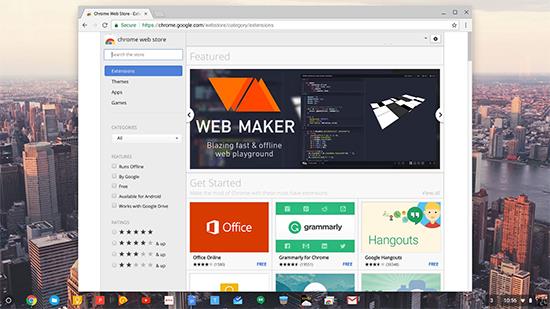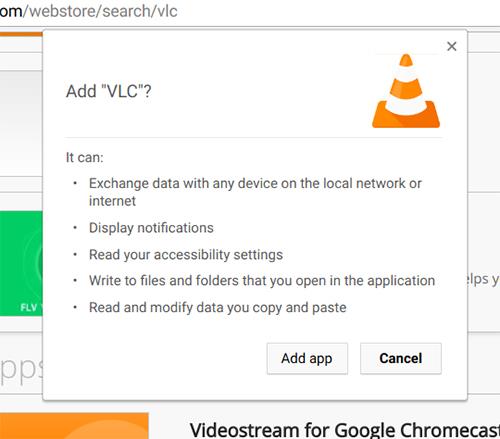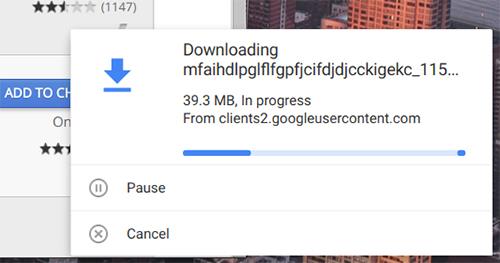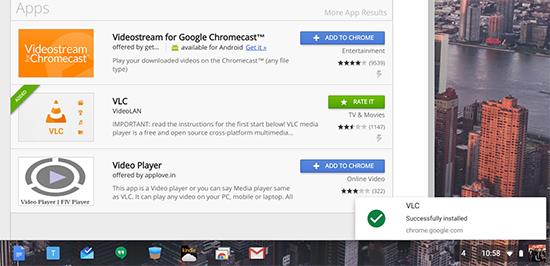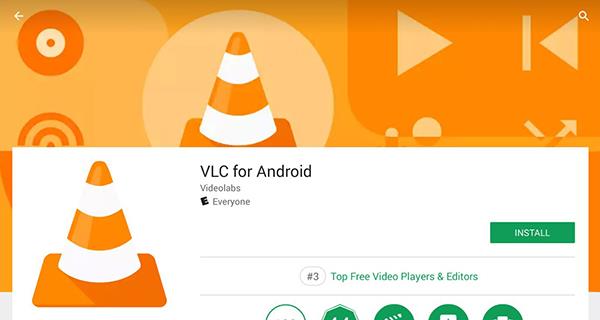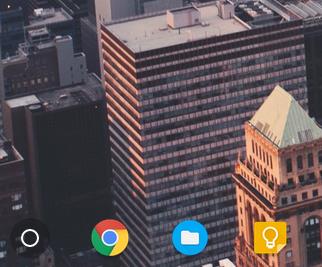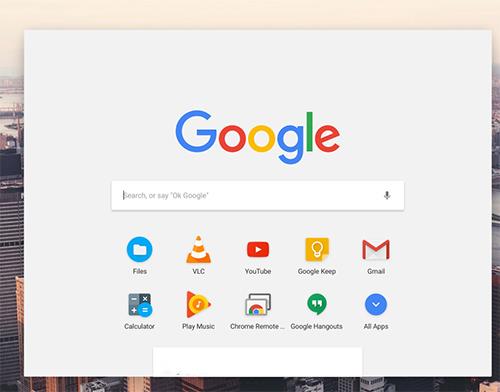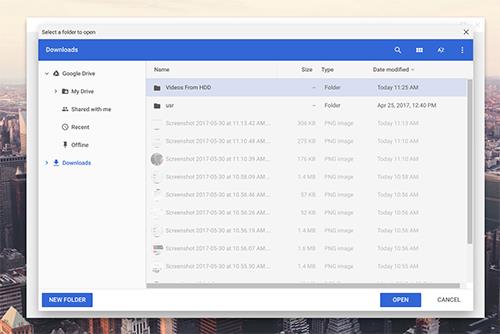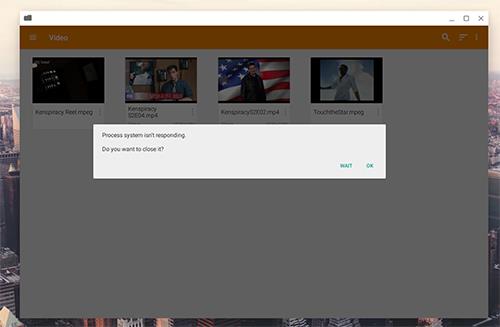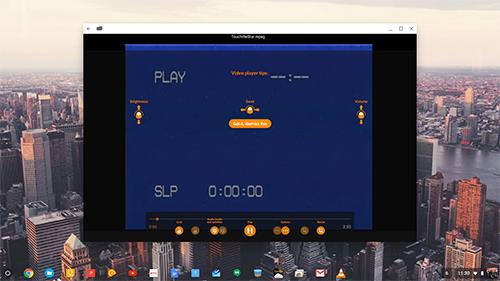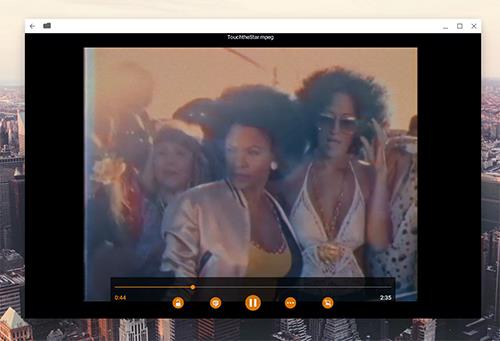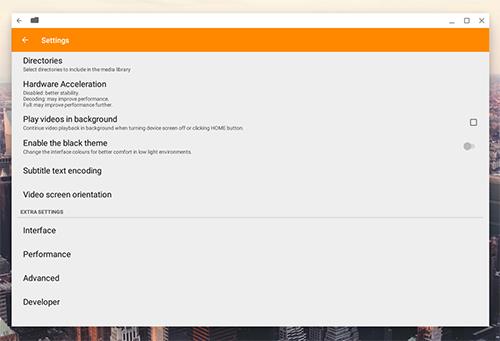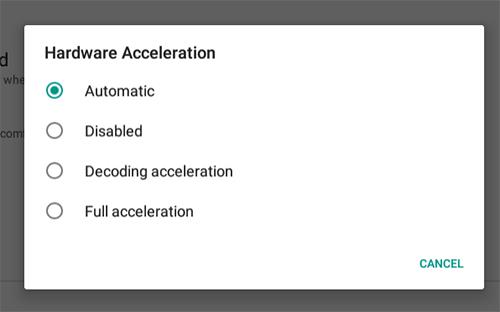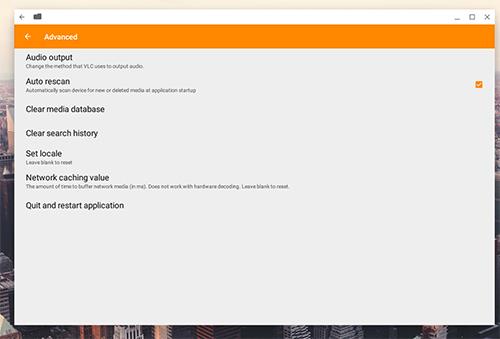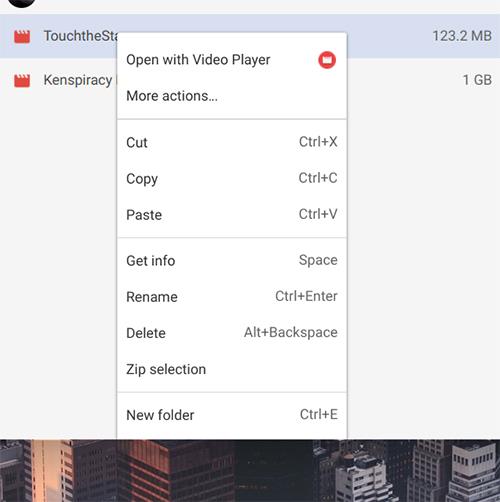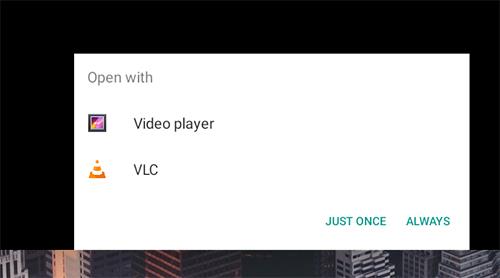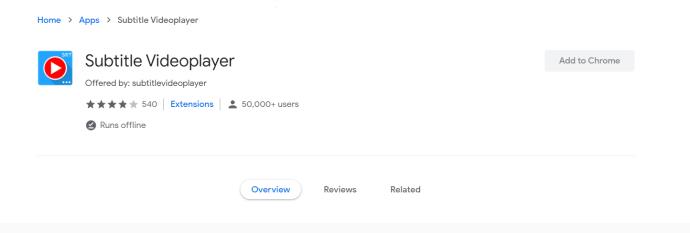Çoğu kişi, Windows veya MacOS'un uygulamaları nasıl kullandığını anlar; uygulamayı makinenizin sabit sürücüsüne yükleyen yürütülebilir bir dosya açarsınız. Uygulama yüklendikten sonra dilediğiniz gibi açıp kullanabilirsiniz. Chrome OS, gerçek Chrome tarayıcısına dayalı olabilir, ancak bu, çok çeşitli uygulamaları da destekleyemeyeceği anlamına gelmez. Uygulamalar, Chrome OS'de biraz farklı çalışır; Chromebook'unuza yüklediğiniz herhangi bir uygulama, tipik bir uygulama gibi çalışır, ancak Chrome tarayıcısında çalışır. Bu biraz sınırlayıcı gibi görünse de çoğu kullanıcı, halihazırda kullandıkları uygulamaların çevrimiçi sürümlerini veya web uygulaması alternatiflerini kullanarak Chrome OS'de günlük iş akışlarını yeniden oluşturabileceklerini fark eder. Sadece onunla kendi oluğuna girmen gerekiyor.

Ama ya sadece rahatlamak ve bir film izlemek istersen? Birçok kullanıcı, açık kaynaklı VLC Media Player'ı video uygulaması olarak seçmiştir; neredeyse tüm video dosyalarını oynatabilir ve sınırsız şekilde özelleştirilebilir. Yeni Chromebook'unuzda geleneksel VLC'yi çalıştıramazsınız ancak VLC, oynatıcısının Chrome sürümünü Chrome Web Mağazası'nda sunar. Uygulama mükemmel değil, ancak biraz zaman ve sabır verirseniz, VLC'nin web uygulaması Chromebook'unuz için kullanabileceğiniz en iyi video oynatıcılardan biridir. Hadi bir bakalım.
Chrome OS için VLC'yi yükleme
VLC'yi çoğu bilgi işlem platformuna yüklediğinizde, VLC'nin web sitesinde sağlanan indirme bağlantısını kullanırsınız; bu bağlantı, uygulamanın işletim sisteminiz ve bilgisayarınız için doğru sürümünü otomatik olarak indirir. Ancak, VLC'yi Chrome OS içinde kurarken, Chrome Web Mağazası içinde Google tarafından barındırılan sürümü kullanmanız gerekir. Ne yazık ki, Chrome Web Mağazası, Chrome OS dışı tüm kullanıcılar için kapatıldı, bu nedenle, uygulamayı Chrome Web Mağazası'nı kullanarak Chrome OS olmayan bir cihaza yüklemeye çalışıyorsanız, şansınız kalmadı. Neyse ki şu an itibariyle Chrome OS kullanıcıları için Chrome Web Mağazası'nı kapatmaya yönelik resmi bir plan yok, ancak böyle bir durum olursa bu makaleyi kesinlikle güncelleyeceğiz. Yine de olsaydı, biraz geriye dönük bir karar olurdu.
Ne olursa olsun, VLC'yi Chrome OS'ye yüklemek için bu bağlantıya gitmeniz gerekecek. Uygulama size yalnızca Chrome OS cihazınızdaysanız Chrome'a ekleme seçeneği sunar; aksi takdirde, sayfada uygulamanın Chrome'a eklenemediğini gösteren kırmızı bir "Uyumlu Değil" simgesi görürsünüz.
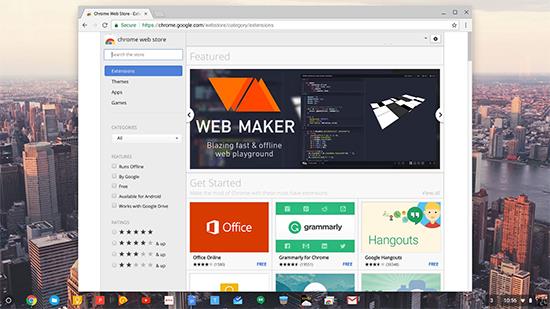
Web Mağazasını yükledikten sonra, sol taraftaki paneldeki arama çubuğunu kullanarak “VLC”yi arayın ve enter tuşuna basın. Arama sonuçlarınız yüklenecek ve "Uygulamalar" kategorisine inmek isteyeceksiniz. Sonuçlarınızda “VLC”yi bulun; VLC'nin arkasındaki kuruluş olan VideoLAN'dan listelenecektir. Ekranın sol tarafındaki mavi “Chrome'a Ekle” düğmesine basın, kurulumunuz başlayacaktır. Chrome OS olmayan bir cihaz kullanıyorsanız, uygulamayı yüklemenizi engelleyen kırmızı bir "Uyumlu Değil" seçeneği görürsünüz.
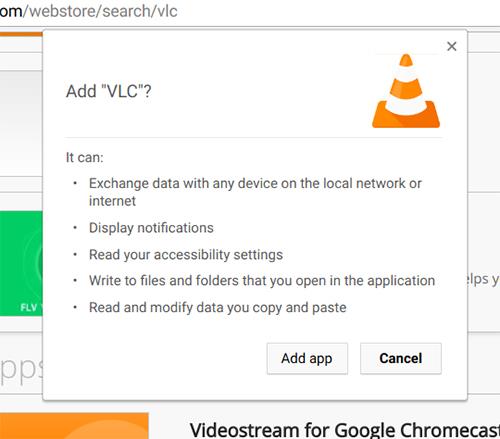
Chrome, iki dosyadan ilkini indirmeye başlayacak. İlki ikinciden çok daha büyüktür, ancak Chromebook'unuzda veya Chrome OS cihazınızda VLC kullanmak için her ikisi de gereklidir. Her iki dosyanın da indirilip yüklenmesine izin verin; internet hızınıza bağlı olarak bu işlem birkaç dakika sürebilir. Kendinize biraz çay yapın ve meditasyon yapın ya da teknenizde yüzen başka ne varsa.
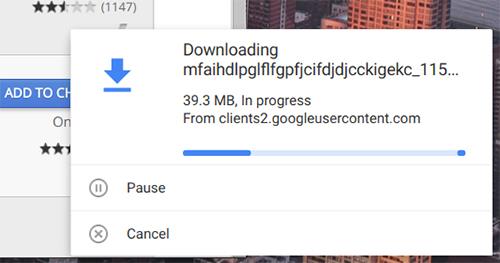
Kurulum tamamlandığında, ekranınızın sağ alt köşesinde bir bildirim alacaksınız ve mavi “Chrome'a Ekle” düğmesi Web Mağazasında yeşil bir “Eklendi” düğmesine dönüşmüş olacaktır.
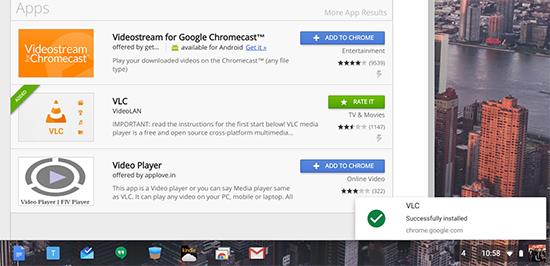
VLC'nin Google Play Store Sürümünü Kullanma
Chromebook'unuzda VLC'nin Chrome Web Store sürümünü kullanmakta sorun yaşıyorsanız, uygulamanın Google Play Store sürümünü de kullanmayı deneyebilirsiniz. Web Mağazası sürümü, orijinal Android sürümünün basit bir bağlantı noktasıdır, ancak Play Store'da barındırılan sürüm çok daha günceldir. Play Store'dan indirilen VLC'yi test Chromebook'umuzda test edemedik, çünkü cihazımızın işletim sistemi sürümüne Play Store eklenmemiş.
Yine de, Play Store'u Chromebook'larında çalıştıranlar ve sizinkinin çalışıp çalışmadığını görmek için cihazların listesini burada bulabilirsiniz - o zaman uygulamayı yüklemek, uygulamayı Play Store'dan indirmek kadar basittir. başka bir uygulama için olur. Play Store'u açın ve VLC'yi arayın, ardından cihazınıza eklemek için Yükle simgesine tıklayın. VLC'nin bu sürümü, geleneksel Chrome Store sürümünden daha fazla ayar, özellik ve hata düzeltmesiyle güncel tutulacak ve yine de filmleri, televizyon programlarını ve daha fazlasını canınızın istediği gibi izleyebileceksiniz.
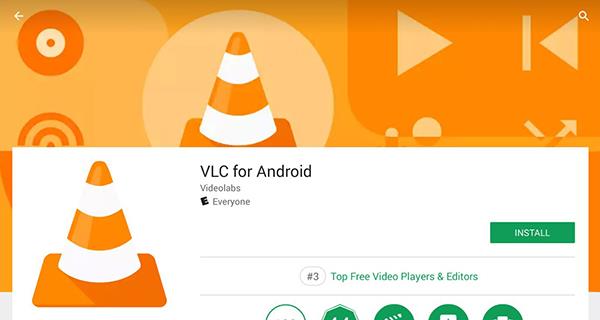
Chromebook'unuzda VLC Kurulumu
Artık Chromebook'unuza VLC eklediğinize göre, videolarınızı oynatmak için VLC'yi kullanmaya başlamanın zamanı geldi. Chrome OS, işletim sisteminin yanı sıra temel bir video oynatıcı içerir, ancak dosya türü desteği en hafif tabirle zayıftır. VideoLAN, MKV, MP4, AVI, MOV, Ogg, FLAC, TS, M2TS, Wv ve AAC dahil olmak üzere kullanıcıların VLC'ye gittiği tipik video ve ses dosyası türlerini oynatabilmesi için Chrome için VLC'yi tanıtır. VLC ayrıca ağ akışlarını destekler ve ek ses parçalarını ve altyazıları destekler. Chrome OS'nin varsayılan video oynatıcısından kesinlikle birkaç adım öndedir.
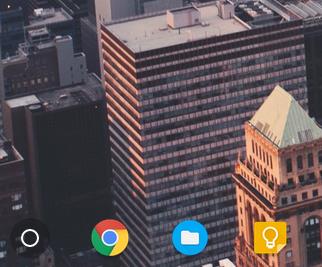
Dolayısıyla, Chromebook'unuzda VLC kurulumuna başlamak için Chrome'un uygulama başlatıcısına ihtiyacınız olacak. Dizüstü bilgisayarınızdaki Arama tuşuna veya cihazınızın sol alt köşesindeki küçük daireye basın. VLC, Chromebook'unuza yeni eklendiğinden, muhtemelen son uygulamalarınızda Google arama çubuğunun altında listelenmiştir. Değilse, tüm uygulamalarınızı görüntülemek için Uygulama Başlatıcı ekranının sağ alt köşesindeki Tüm Uygulamalar düğmesine basın. VLC en yeni eklentiniz olduğundan, uygulama listenizin sonunda olacaktır.
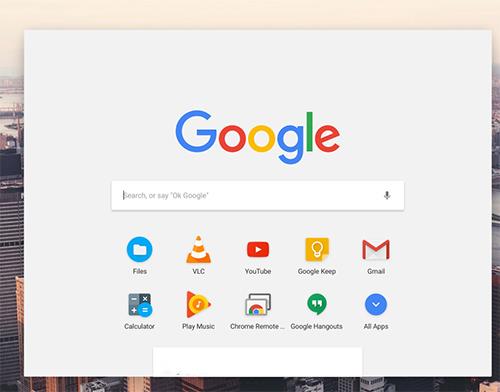
İlk başlatmanızda, VLC sizden açılacak bir klasör seçmenizi isteyecektir. Oynatılacak bir video veya dosya türü istemiyor; bunun yerine oynatılabilir video listenizi doldurmak için taranacak klasör hedefini arıyor. Çoğu kullanıcı videoları seçili bir klasörde tutar, bu nedenle dosyalarınızı önceden kullanımı kolay tek bir klasörde düzenlemek en iyisi olabilir. Bunu yapamıyorsanız, içinde medya bulunan ayrı klasörleri seçmeniz gerekecek veya topladığınız tüm videolar varsayılan İndirilenler klasöründeyse, bunun yerine onu seçebilirsiniz.
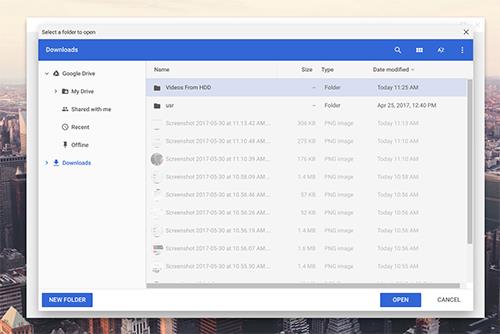
Videolarınızı seçtikten sonra, göz atmanız için VLC'nin içine yüklenirler. Uygulamanın, işlem sisteminin yanıt vermeyi durdurduğu konusunda uyardığı bir sorunla karşılaşabilirsiniz. Bu olursa, ancak videolarınız uyarının arkasında yüklenirse, çıkın ve VLC'yi yeniden başlatın. Deneyimlerimize göre bu, sorunu çözer ve video koleksiyonumuz cihazda yüklü kalmaya devam eder.
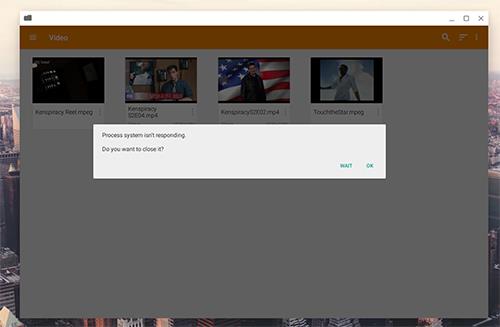
VLC Aracılığıyla Video veya Ses Oynatma
Pekala, herkesin beklediği an: hadi bazı dosyaları oynatalım. Varsayılan olarak, VLC ekranınızda yüklü videoları gösterir. Yan taraftaki üç satırlı menü düğmesine dokunarak ve kayan menüden Ses'i seçerek ses dosyalarına geçebilirsiniz . Demomuzun amaçları doğrultusunda, VLC'yi tanıtmak için bir video dosyası kullanacağız. Video dosyasına bir kez dokunulduğunda dosyanız oynatılmaya başlayacak ve fareyle veya (dokunma destekli Chromebook'larda) parmak hareketleriyle sesi nasıl kontrol edeceğinizi ve kontrolleri nasıl arayacağınızı gösteren hızlı bir kaplamayla birlikte başlayacak.
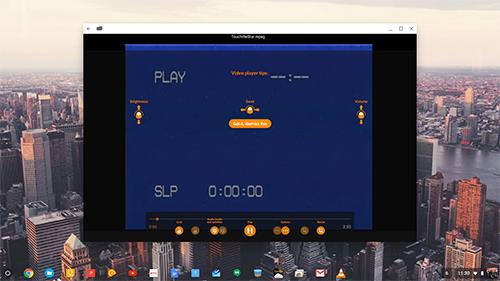
Oynatıcının alt kısmında, bir video oynatıcıda isteyebileceğiniz her kontrol bulunur. Soldan sağa kontrollerinizi kilitleyebilirsiniz - yine dokunmatik özellikli cihazlarda kullanışlıdır - manipüle edilmeye karşı, ses veya altyazı parçanızı değiştirebilir, videoyu oynatabilir veya duraklatabilir, çok sayıda erişilebilirlik özelliğini (uyku zamanlayıcıları ve altyazı ekranı dahil) kullanabilirsiniz. seçenekler) ve son olarak oynatıcınızın içindeki videonun şeklini, boyutunu ve sığdırmasını değiştirin. Bu özelliklerin çoğu, uzun süredir VLC hayranlarına aşina olacak ve bunun gibi işlevlerin uygulamanın daha hafif sürümlerine taşındığını görmek güzel. Çok sayıda dosya türü, boyutu ve uzunluğu oynadık ve her birini işlevsellikte herhangi bir sorun veya kesinti olmadan oynadık.
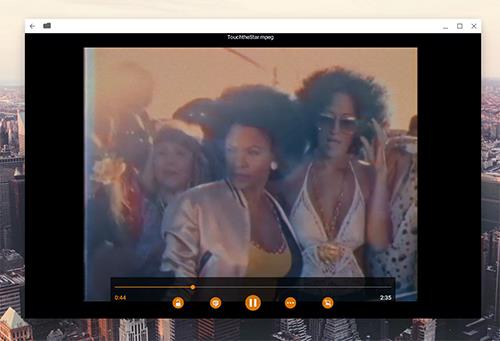
Ekranın sol üst köşesindeki Geri düğmesine basarak istediğiniz zaman video seçme ekranına dönebilirsiniz . VLC, oynatma sırasında kaldığınız yeri hatırlayacaktır, bu nedenle herhangi bir nedenle video seçim ekranına dönmeniz gerekirse, yerinizi kaybetme konusunda endişelenmenize gerek kalmayacak.
Bilinmesi ve Kullanılması Gereken Ayarlar
Şaşırtıcı olmayan bir şekilde, VLC'nin menü sistemlerinde gömülü olan ve dikkat etmek isteyeceğiniz bir ton ayar vardır. Bu ayarlara erişmek için ekranın sol tarafındaki üç çizgili hamburger menüsüne basın ve Ayarlar düğmesine dokunun.
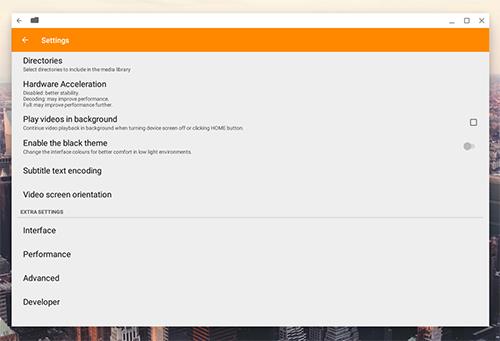
En baştan, ana dosya sisteminiz için dizini seçme seçeneklerimiz var. Muhtemelen bunu çok sık kullanmak zorunda kalmayacaksınız, ancak dizinleri dahili depolamadan bir SD veya microSD karta değiştirmeniz gerekirse, bu ayarın nerede olduğunu bilmek yararlı olacaktır. Sırada, çoğu insanın kendi haline bırakması gereken başka bir ayar olan Donanım Hızlandırma var. Yine de, büyük dosyaları oynatmada zorluk yaşıyorsanız, donanım hızlandırmayı deneyin. Bunu devre dışı bırakmak size VLC'de daha iyi kararlılık sunar, ancak ayarı Kod Çözme veya Tam olarak değiştirmekperformansı artıracaktır. Bunu kendi sorumluluğunuzda kullanın. Varsayılan olarak, VLC bunu otomatik olarak bırakır; bu, ek performansa ihtiyaç duyduğunuzda kararlılığınızı kaybetmek ile gerekmediğinde uygulamayı sabit tutmak arasında iyi bir dengedir.
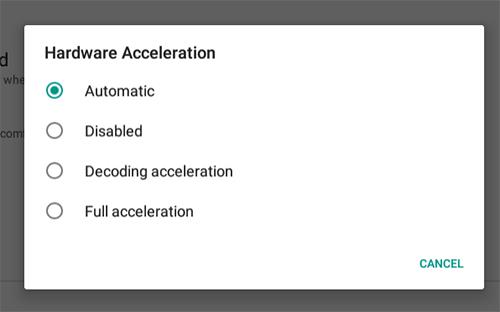
Ek, daha spesifik ayrıntılara dalmadan önce birkaç ayar daha var. İki geçiş vardır: biri ekran kapalıyken bile videoları arka planda oynatmanıza izin verir, diğeri ise geceleri daha iyi görüş için dahil edilmiş bir siyah temayı etkinleştirir. Windows veya Mac'teki VLC, çok çeşitli temalarıyla bilinir ve Chrome'da bu işlevselliği kaybederken, web sürümünde siyah bir temanın yer aldığını görmek güzel. Son olarak, altyazı metin kodlaması ve video ekranı yönü için iki ayar daha vardır.
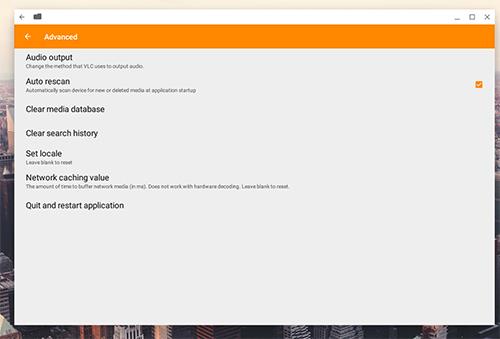
Ve şimdi, bazı ekstra ayarlar. Arayüz, oynatıcınızın nasıl davrandığını ve göründüğünü değiştirme seçeneğine sahiptir. Bunların hepsi oldukça özel şeyler, ancak oynatmaya devam etmek için onay istemek veya arama düğmelerinin zaman çizelgenizi kaydırmadan geri ve hızlı ileri sarmasını sağlamak gibi bazı yararlı ayarlar var. Performansın, ne yaptığınızı bilmiyorsanız dokunulmaması daha iyi olan kare atlama veya filtre engellemeyi kaldırma gibi bazı gizli ayarları vardır. Advanced, ses çıkışını değiştirebilir, başlangıçta cihazınızda otomatik yeniden taramayı devre dışı bırakabilir ve uygulamadan çıkabilir veya uygulamayı yeniden başlatabilir; VLC ile sorun yaşıyorsanız, önce buraya gelmeniz en iyisidir. Son olarak, VLC'nin Geliştirici seçenekleri hata ayıklama günlüklerini görüntüleyebilir ve VLC'yi donanım kod çözme kullanmaya zorlayabilir.
VLC'yi Varsayılan Oynatıcınız Olarak Kullanma
İşte Chromebook'larında video ve ses için standart oynatıcı olarak VLC'yi etkinleştirmek isteyen çoğu kullanıcı için önemli bir ayar. Tipik olarak, Chrome'da bir medya dosyasını açmaya çalışırsanız, içeriğinizi göstermek için yerleşik, çok temel video ve ses oynatma uygulamalarını kullanır. Neyse ki, bu izni VLC olarak değiştirebilir ve yeni medya uygulamamızın bunu çok daha incelikle halletmesine izin verebiliriz.
VLC'yi varsayılan oynatıcınız olarak ayarlamak için, sisteminizdeki Dosya tarayıcınıza gidin ve bir video veya ses dosyası bulun; herhangi bir medya dosyası işinizi görecektir. Seçiminize sağ tıklayın ve Video Oynatıcı ile Aç'ı seçmek yerine Diğer işlemler...'e dokunun .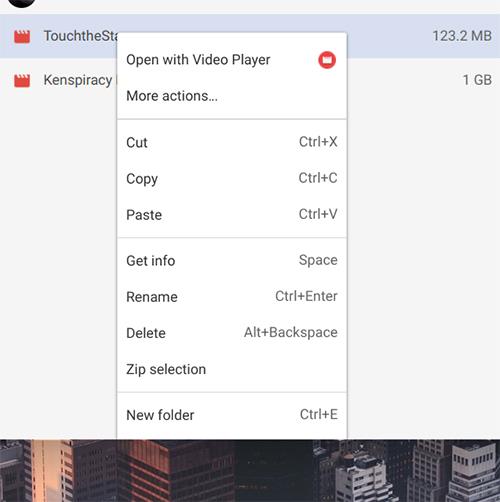
Bu, video oynatıcınızı seçmeniz için bir istem getirecektir. Bu menüden VLC'yi seçin , VLC açılacaktır.
Videonuz oynatılmaya başlamadan önce, Android'deki varsayılan uygulama menüsüne benzer bir istem alırsınız ve videoyu belirli bir oynatıcıyla açmanızı ister. VLC üzerine dokunun ve VLC'yi varsayılan medya yürütücünüz olarak kullanmak istiyorsanız Her Zaman'a veya VLC'nin varsayılan medya oynatıcınız olmasını istemiyorsanız Sadece Bir Kez'e dokunun.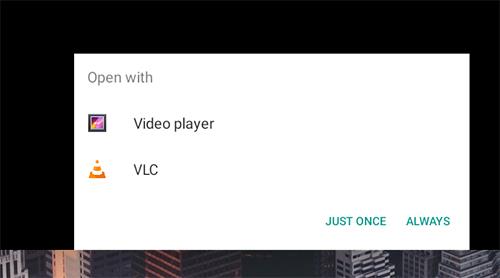
Chrome'un Video Oynatıcısı yerine VLC'de açmaya çalıştığınız yeni bir dosya türü bulursanız, dosyayı VLC aracılığıyla açmak için aynı adımları uygulamanız yeterlidir.
VLC ve ChromeOS ile Disk Sürücüsü Kullanma
Varsayılan olarak ChromeOS, harici veya başka türlü disk sürücülerini oynatmaz veya tanımaz. Neyse ki, ChromeOS ile çalıştığı bilinen birkaç harici sabit disk, birkaç Mac disk sürücüsü ve birkaç tane daha var.
VLC gibi üçüncü taraf uygulamalar, Chromebook'unuzla uyumlu olan ancak varsayılan olarak algılanmayan bazı disk sürücülerini algılayabilir ve kullanabilir.
Chromebook'unuzda Altyazıları Kullanma
Bu yazının yazıldığı sırada Chrome Store'da bulunan VLC'nin taşınan sürümü, altyazıları desteklediğini iddia ediyor, ancak birçoğunun bununla ilgili sorunları vardı.
Bir seçenek, Altyazı Video Oynatıcıyı kullanmaktır . Bu uygulama, altyazıların Chromebook'unuzda kolaylıkla kullanılmasına olanak tanır.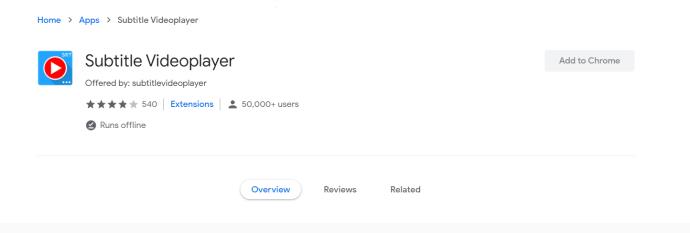
***
Ve bu kadar! Chrome için VLC mükemmel değildir; aslında Android uygulamasının değiştirilmiş bir bağlantı noktasıdır; ancak yine de, özellikle Chromebook gibi bir cihazda standart olmayan veya olağandışı dosya türlerini oynatmanın en iyi yollarından biridir ve birkaç fersah ileridedir. Chrome OS'nin varsayılan medya oynatıcısı. Program, kurulum ve test sırasında yalnızca iki kez hata veya kusurla karşılaştık ve asla gerçek bir videoyu oynatırken yaşamadık. Windows ve Mac kullanıcılarının, daha tam özellikli, sağlam işletim sistemlerinde eskiden sahip oldukları aynı özellikleri ve uygulamaları kaçırmadan Chromebook'lara geçiş yapmalarını sağlayan VLC gibi web uygulamalarıdır.
Chrome için VLC, eski masaüstü kardeşiyle aynı tema yeteneklerine sahip olmayabilir, ancak altyazı desteği, birim değiştirme ve donanım kod çözme özelliklerine sahiptir. Çoğu kullanıcı, Chrome için VLC deneyiminden fazlasıyla memnun olmalıdır, ancak herhangi bir garip sorun veya hatayla karşılaşırsanız, aşağıdaki yorumlarda bize bildirin, size yardımcı olalım!